
软件名称:wps office 2019正式版v11.1.0.10314中文最新安装版本软件大小:153MB更新时间:2021-07-30立即下载当我们使用wps2019打印表单时,发现无法打印网格线。如果发生这种情况我该怎么办?
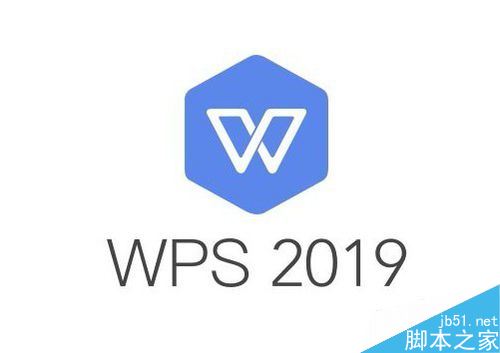
wps2019不能打印网格线怎么办?
首先,我们使用wps2019在计算机上打开要编辑的表单。
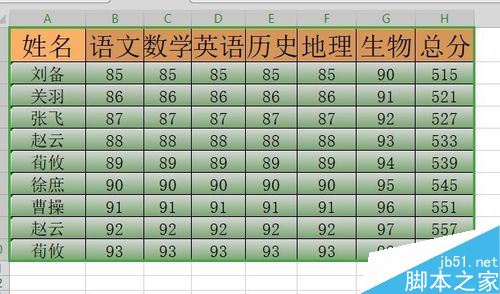
然后单击wps2019菜单栏中的“页面布局”菜单项。
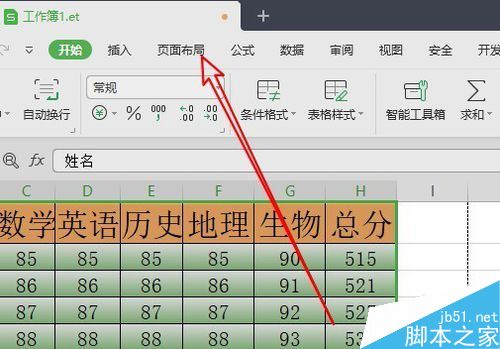
然后单击wps2019页面布局工具栏上的“页面设置”扩展按钮。
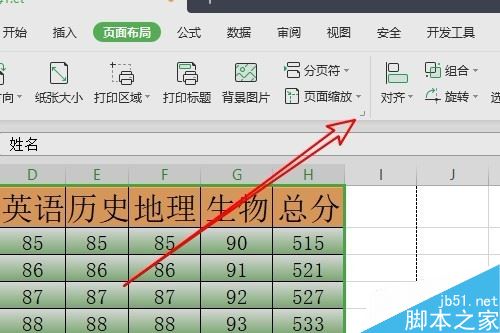
将弹出页面设置窗口,并单击窗口中的工作表选项卡。
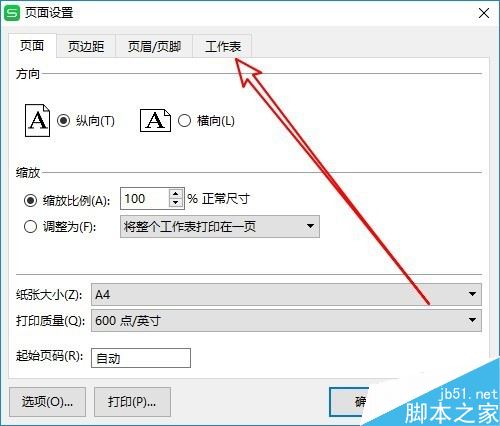
然后在工作表窗口中找到“网格线”设置项。
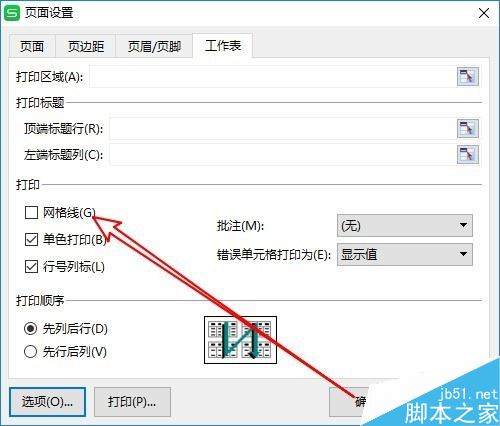
接下来,选中网格线设置项前面的复选框,最后单击“确定”。这样,在打印表单时就可以正常打印网格线。
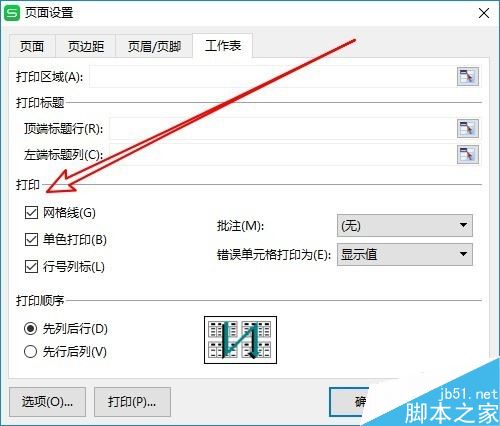
推荐阅读:
如何删除wps2019中的云文档?删除wps2019备份云文档的方法。
wps2019如何区分文档和表单?Wps2019区分文档和表单教程。
如何打开wps2019表格中的护眼模式?Wps2019开启护眼模式教程。
以上就是本文的全部内容,希望对大家有所帮助。有其他问题可以留言交流。请继续关注!